Amazon Kindle Cloud Reader — это веб-приложение, которое позволяет любому, у кого есть учетная запись Amazon, получать доступ к электронным книгам, приобретенным на Amazon, и читать их.
Это позволяет читать книги Amazon Kindle без устройства Kindle или официального мобильного приложения Kindle. Если вы просто хотите прочитать книгу Kindle на своем ноутбуке, планшете или смартфоне как можно быстрее и удобнее, все, что вам нужно сделать, это открыть веб-браузер, перейти на главную страницу Kindle Cloud Reader и войти в свою учетную запись. начать читать.
Преимущества использования Kindle Cloud Reader
Помимо быстрого и удобного чтения книг Kindle, Kindle Cloud Reader предлагает множество других преимуществ. Вот несколько преимуществ, которые вы можете ожидать, если будете регулярно использовать Kindle Cloud Reader в качестве инструмента для чтения:
- Книги автоматически добавляются в ваше веб-приложение Kindle Cloud Reader каждый раз, когда вы покупаете новую книгу на Amazon (только для версии Kindle).
- Чистое, четкое, высококачественное чтение, которое выглядит и ощущается как чтение настоящей книги.
- Автономный режим для чтения, когда вы путешествуете или находитесь в месте без подключения к Интернету.
- Синхронизация всех ваших книг и активности чтения по всей вашей учетной записи, а также устройств, с которых вы получаете к ней доступ.
- Дополнительные инструменты для персонализации вашего чтения, такие как закладки, выделение текста и заметки, соответствующие определенным страницам или разделам.
- Экономия места в вашем доме благодаря тому, что вам не нужно хранить бумажные книги.
- Сэкономленные деньги благодаря тому, что книги Kindle часто дешевле, чем их аналоги в твердом или мягком переплете.
- Снижение расхода бумаги за счет выбора цифровых книг вместо обычных.
Как настроить Kindle Cloud Reader
Kindle Cloud Reader используется с вашей обычной учетной записью Amazon. Если у вас уже есть существующая учетная запись Amazon, нет необходимости создавать новую — если вы не хотите иметь отдельную учетную запись исключительно для покупки и чтения книг Kindle.
How to use a Kindle (the ULTIMATE tutorial)
Чтобы создать новую учетную запись Amazon, перейдите на Amazon.com. Если вы посещаете веб-сайт с настольного компьютера, наведите курсор на Аккаунт и списки пункт меню в правом верхнем углу, затем выберите Начните отсюда под желтой кнопкой Войти. Введите свои данные в соответствующие поля, чтобы создать учетную запись.
Если вы посещаете мобильный Интернет на смартфоне или планшете, выберите значок меню (обозначенный тремя горизонтальными линиями в верхнем левом углу), затем выберите Торговать > в книге и процентное значение прочитанного вами в зависимости от того, где вы находитесь. Вы также можете перетащить точку по шкале местоположения, чтобы легко прокручивать книгу вперед и назад.
Why A #Kindle is Better Than a #Tablet
Чтобы перелистывать страницы, просто используйте стрелки, которые появляются на каждой странице, или прокручивайте их так же, как в любом другом браузере, используя трекпад на портативном компьютере, колесо прокрутки мыши или тачпад на мобильном устройстве.
Как управлять библиотекой Kindle Cloud Reader
Вы можете просматривать и управлять своей библиотекой несколькими способами. Возможно, вы захотите воспользоваться настройками, чтобы сделать работу в целом проще и удобнее.
Во-первых, обратите внимание, что у вас есть облако вкладка и Скачанный таб. Если у вас включено автономное чтение, вы сможете загружать книги, чтобы они отображались на вкладке «Загружено».
На вкладке Облако вы можете щелкнуть правой кнопкой мыши любую книгу и выбрать Скачать и закрепить книгу. Он будет добавлен к вашим загрузкам и закреплен там, пока вы не решите удалить его самостоятельно.
Использовать Вид Сетки или кнопки просмотра списка чтобы увидеть свои книги двумя разными способами. В представлении сетки вы можете использовать Шкала размера обложки в крайнем правом углу экрана, чтобы уменьшить или увеличить заголовок.
Это Недавняя кнопка позволяет сортировать книги по последним, автору или названию. Выберите кнопка блокнота чтобы увидеть все ваши заметки и основные моменты. Синхронизируйте все в своей учетной записи, выбрав кнопка со стрелками. Войдите в свои настройки, выбрав кнопка переключения передач, и найдите книгу, выбрав увеличительное стекло.
Как удалить книги из Kindle Cloud Reader
По мере того, как вы приобретаете все больше книг и ваша библиотека продолжает расти, вы можете удалить книги, которые больше не хотите хранить. Это поможет поддерживать аккуратность и порядок в библиотеке Kindle Cloud Reader. К сожалению, вы не можете удалять книги в самом Kindle Cloud Reader.
- Чтобы удалить книги, вам необходимо войти в свою учетную запись на Amazon.
- Наведите курсор на Счета и списки и выберите Ваш контент и устройства в раскрывающемся меню.
LifeWire
- Вам будет показан список всех книг в вашем аккаунте. Чтобы удалить любой из них, просто установите флажок рядом с ним и выберите Удалите файл.
LifeWire
- Как только вы удалите ненужные книги, они исчезнут из Kindle Cloud Reader. Удаление книги Kindle нельзя отменить. Вам придется снова купить титул, если вы решите, что хотите его вернуть.
Чего нельзя делать с Kindle Cloud Reader
Kindle Cloud Reader — это упрощенная версия официального приложения Kindle. Одним из ключевых преимуществ, доступных в приложении Kindle, но не в Kindle Cloud Reader, является возможность создавать коллекции для категоризации ваших книг, что помогает упорядочивать вашу библиотеку по мере ее роста.
Коллекции можно создавать из приложения Kindle с помощью главного раскрывающегося меню приложения или в своей учетной записи Amazon в разделе Аккаунт и списки > Управление содержимым и устройствами. Kindle Cloud Reader, к сожалению, не поддерживает функцию коллекций, поэтому вы не сможете просматривать коллекции, созданные через приложение Kindle или в своей учетной записи Amazon.
Было бы неплохо, если бы Kindle Cloud Reader поддерживал коллекции, но не волнуйтесь — все ваши книги (включая те, которые вы организовали в коллекции) по-прежнему будут перечислены в веб-приложении Kindle Cloud Reader. Они будут просто каталогизированы вместе в вашей библиотеке в виде одного исчерпывающего списка.
Categories Wiki
Свежие записи
- Как активировать GodMode в Windows 10, 8 и 7
- Как отключить Защитник Windows
- Как копировать компакт-диски с помощью проигрывателя Windows Media
- Как открывать, редактировать и конвертировать файлы MDT
- Как синхронизировать Wii Remote
Источник: fileext.info
Новости технологий, видео обзоры, цены
Компьютерные новости: статьи и инструкции с видео про мобильные телефоны, планшеты, аксессуары и гаджеты.
- Главная
- Добавить новость | Контакты
Kindle что такое
Что такое Kindle? Ответ простой! Kindle — это небольшое ручное электронное устройство для чтения книг, разработанное интернет-магазином Amazon. Подобно тому как вы загружаете на iPod или MP3-плеер музыкальные файлы, вы загружаете книги (через беспроводную технологию) на Kindle и читаете их на нем. Я читаю книги.
Я загружаю электронные книги и читаю книги в бумажном формате. Книги из бумаги занимают место. Электронные книги занимают малое место как в вашем компьютере, так и в устройстве для чтения Kindle.
Обзор гаджетов: Что такое Amazon Kindle и когда устройство было выпущено?
Бывает вы куда-то направляетесь, и вам приходится брать с собой записную книжку или нести одну или несколько книг.
Решением этих проблем может стать Kindle. Но что такое Kindle от Amazon? И сколько Kindle стоит?
Что же такое Kindle? Kindle это гаджет или проще говоря устройство для чтения на нем электронных книг, которое было выпущено в ноябре 2007 году. Вы можете читать книги в электронном формате, а так же газеты, всевозможные журналы, плюс блоги или СМИ на нем.
Первое поколение Kindle.
Выход первого поколения Amazon Kindle имел огромный успех. Ридеры (читалки электронных книг) распродали за пять с половиной часов, и продажи возобновились в Апреле 2008 года. Kindle ридеры были выпущены в США.
Второе поколение Kindle.
В феврале 2009 года, было представлено второе поколение Amazon Kindle. Это была Американская версия. В сравнении с первым поколением читалка Kindle стала тоньше. Читалка могла хранить 1500 электронных книг без иллюстрации с объемом памяти в 2 Гб.
В сравнении с первым поколением Kindle эта версия имела значительные улучшения, так как ее память составляла только 250 Мб. И читалка книг могла содержать до 200 электронных книг без иллюстраций.
Другой модернизацией Kindle было функция превращения текста в речь, которая давала возможность чтения книг людям, у которых есть проблемы с чтением и для тех, у котого нет возможности читать самим и им необходимо чтение вслух.
Второе поколение Kindle это международная версия. Международная версия книжной читалки Kindle было представлено в октябре 2009г. Эта читалка была похожа на Американскую версию. В международной версии можно загружать книги, газеты журналы, блоги и другие СМИ более чем из 100 стран.
Физически эта версия идентичена американскому Kindle. Отличие в мобильной сети. Техническая трактовка заключается в том, что международная версия Kindle использует стандарт GSM и 3G GSM. Это значит, что читалка может использоваться в более чем 100 странах.
После запуска второго поколения — международной версии, стали обсуждать, имеет ли международная версия лучшую контрастность экрана, чем американская версия. Нет точного ответа, но обсуждение показывает, размер шрифта имеет ключевую роль.
Третье поколение. В июле 2010г.было запущено третье поколение. Это был самый быстро распродаваемый Kindle в истории. Ридер электронных книг был выпущен в двух различных версиях.
Первая это Kindle Wi-Fi, который, исключительно подключался через общественную или частную сеть Wi-Fi.
Вторая версия Kindle 3G это версия, которая должна заменить второе поколение Kindle.
Kindle 3G имеет подключение по сетям 3G и Wi-Fi. 3G связь использует такой же сигнал, как мобильные телефоны. 3G возможность загружать и покупать приложения из сетевых сервисов.
Kindle 3G классически имеет белый и графитовый цвет. Экран имеет большую контрастность, чем предыдущие поколения. Экран имеет более быструю скорость обновления. Но уровень скорости обновления ниже, чем у ЖК экранов.
Сколько Kindle стоит? Стоимость Kindle снижается. В 2007году первое поколение продавали по цене 399 долларов. Последнее вышедшее поколение по цене 139 долларов за Kindle Wi-Fi и 189 долларов за Kindle 3G.
Историческая и техническая информация о Kindle.
Дополнительная информация из истории Kindle от Amazon доступна в Википедии, где вы можете найти рекламу и иллюстрации Amazon.
Источник: www.todbot.ru
Kindle 8.81.0.100
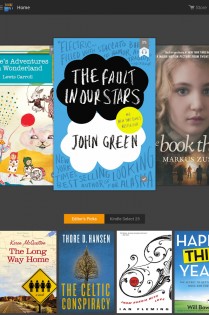
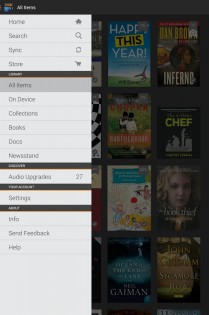
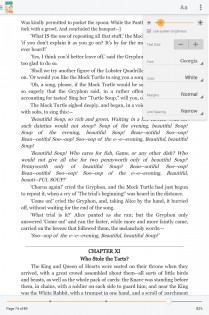
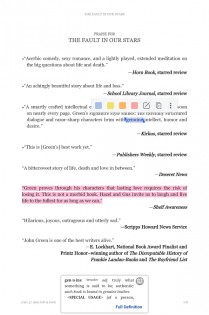
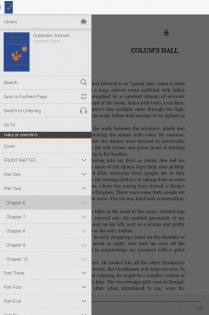
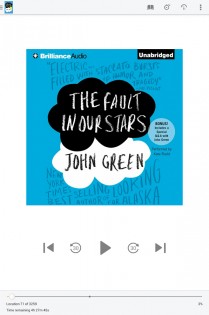
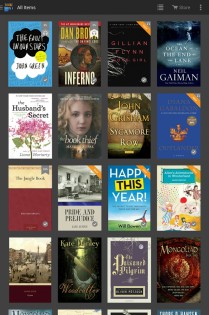
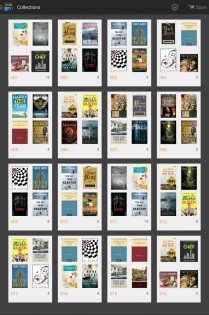
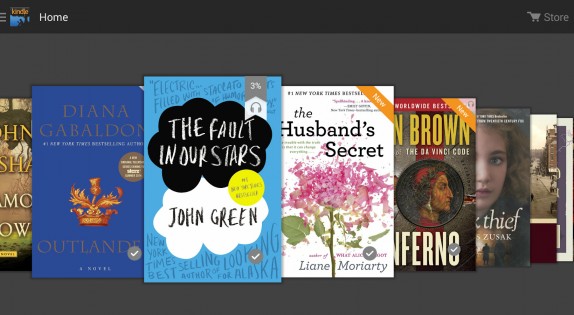
Amazon Kindle — это прекрасное приложение для каждого читателя, будь то книга, журнал или газета. Выбирайте из тысяч бесплатных и миллионов платных электронных книг в магазине Амазон!
Telegram-канал создателя Трешбокса про технологии
Источник: trashbox.ru